DLNA signifie Digital Living Network Alliance et est utilisé pour permettre à divers appareils multimédias certifiés DLNA de communiquer entre eux lorsqu'ils sont connectés au même réseau domestique.
Il existe de nombreux appareils certifiés DLNA, notamment les PC, les serveurs de stockage, les smartphones, les tablettes, les téléviseurs, les consoles de jeux, les appareils photo numériques, etc.
Tous les appareils certifiés DLNA peuvent afficher des photos, télécharger des photos, lire des films, télécharger et lire de la musique, envoyer des photos, etc. Par exemple, si vous disposez de deux appareils certifiés DLNA, comme un lecteur Blu-ray et un PC. Vous pouvez accéder à des fichiers multimédias tels que de la musique, des photos ou des vidéos sur votre ordinateur et les diffuser via votre lecteur Blu-ray.
Il existe de nombreux logiciels tiers disponibles sur Internet qui peuvent activer la fonction de streaming DLNA sur votre ordinateur. Cependant, ils ne sont généralement pas nécessaires pour activer le serveur de flux DLNA, car vous pouvez le faire en utilisant la fonctionnalité DLNA intégrée à Windows 10 lui-même.
Dans ce guide, je vais vous montrer comment activer la diffusion multimédia sur votre PC Windows 10 en plusieurs étapes simples.
Activer le serveur de streaming multimédia DLNA dans Windows 10
Activer le streaming multimédia pour Windows 10
Ouvrez le panneau de configuration. Dans la barre de recherche, tapez panneau de configuration. Cliquez ensuite en haut à droite du menu et remplacez Afficher par : par Grandes icônes.
Cliquez maintenant sur Centre Réseau et partage dans le Panneau de configuration.
Sur le côté gauche du menu Centre Réseau et partage, cliquez sur « Modifier les paramètres de partage avancés ».
Cliquez sur « Tous les réseaux » et développez ce menu. Sous Streaming multimédia, cliquez sur « Sélectionner les options de streaming multimédia ».
Pour activer le streaming multimédia sur votre PC Windows 10, cliquez sur le bouton « Activer le streaming multimédia ».
Vous pouvez maintenant commencer à modifier les options de streaming pour les ordinateurs et les appareils. Cependant, les options par défaut conviennent, mais vous pouvez les personnaliser selon vos propres préférences.
Cliquez sur OK pour confirmer. Tous les appareils de votre réseau prenant en charge DLNA peuvent désormais rechercher et lire vos fichiers vidéo, images et musique.
Si vous ne pouvez pas activer l'option de diffusion multimédia dans le Panneau de configuration, c'est probablement parce que l'indexation Windows est désactivée.
Le service d'indexation est utilisé pour améliorer les performances de recherche. Pour vérifier si le service d'indexation Windows est activé, vous devez ouvrir les services Windows.
Cliquez avec le bouton droit sur le bouton Démarrer de Windows 10. Cliquez sur Exécuter dans le menu. Dans la fenêtre Exécuter, tapez : services.msc.
Dans la liste des services Windows, recherchez « Windows Search ». Faites un clic droit sur le service « Windows Search » et cliquez sur « Démarrer ».
Si ce service est défini sur « Type de démarrage » – « Manuel », faites un clic droit dessus. Dans le menu cliquez sur « propriétés ».
Assurez-vous que le type de démarrage du service Windows Search est défini sur : Automatique (démarrage différé). Cliquez sur Appliquer pour enregistrer le type de démarrage.
Si le fichier que vous souhaitez diffuser est stocké sur votre disque local (C :) ou sur un autre disque, allez dans « Ce PC » dans l'Explorateur Windows et faites un clic droit sur votre disque local, cliquez sur « Propriétés » dans le menu.
Assurez-vous que l'option « Autoriser l'indexation du contenu et des propriétés des fichiers de ce lecteur » est activée.
J'espère que ces informations vous ont aidé à activer DLNA sur votre PC Windows 10. Merci pour la lecture!

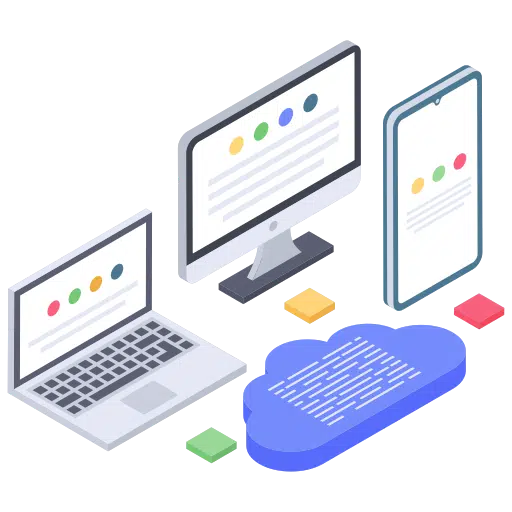
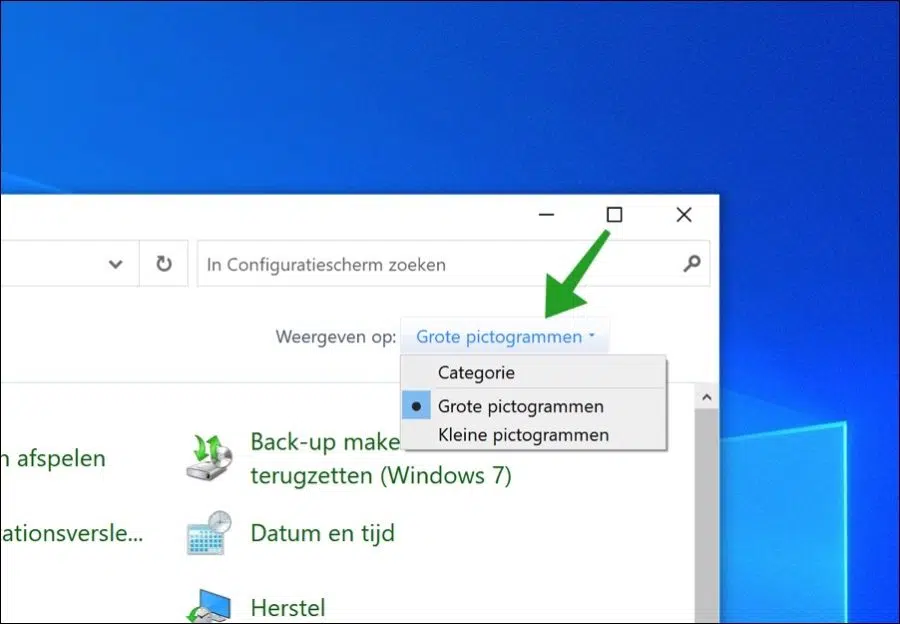
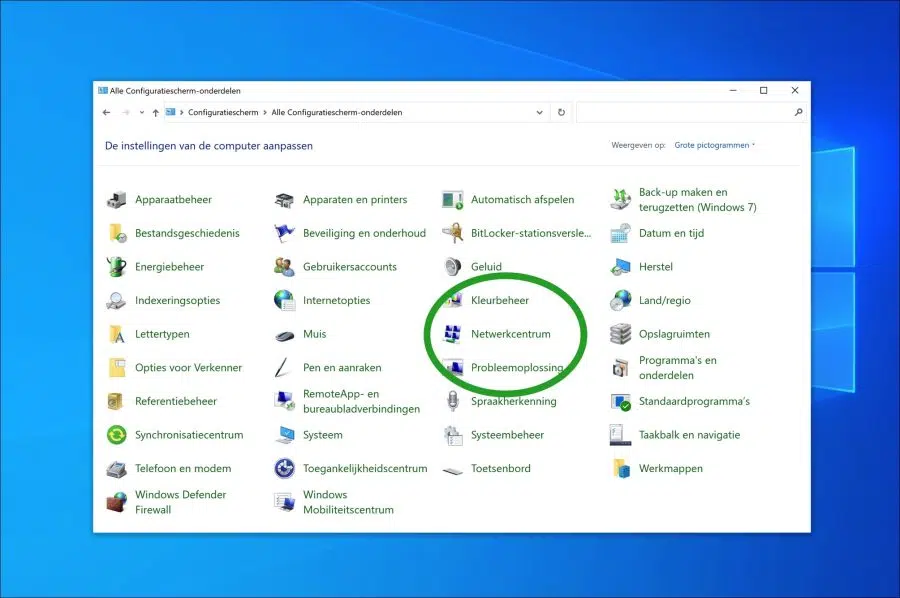
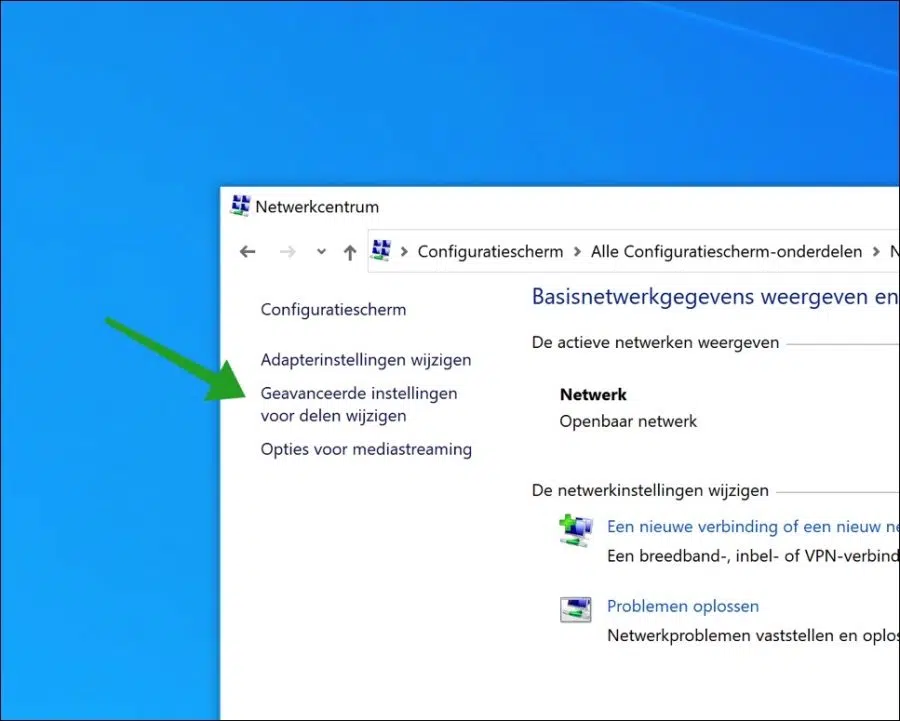
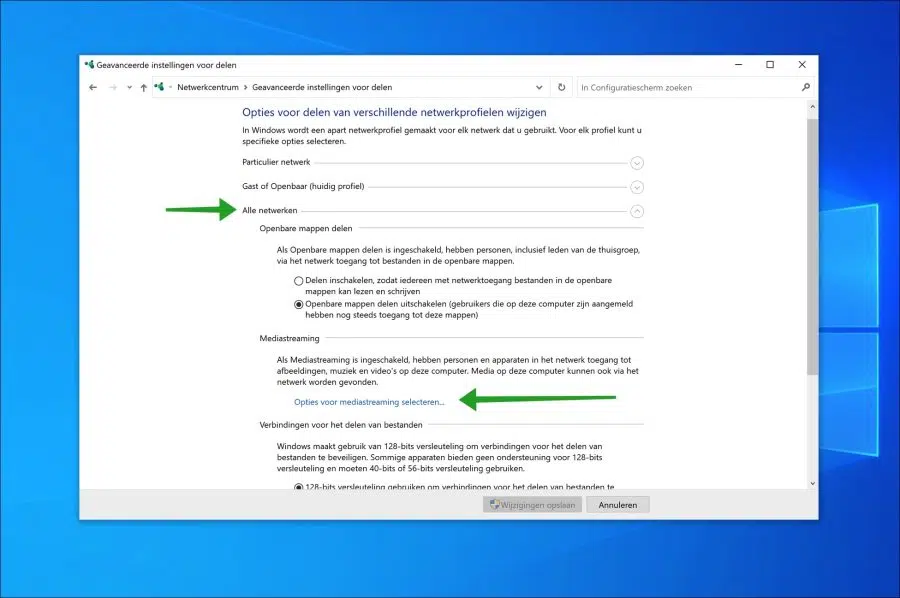
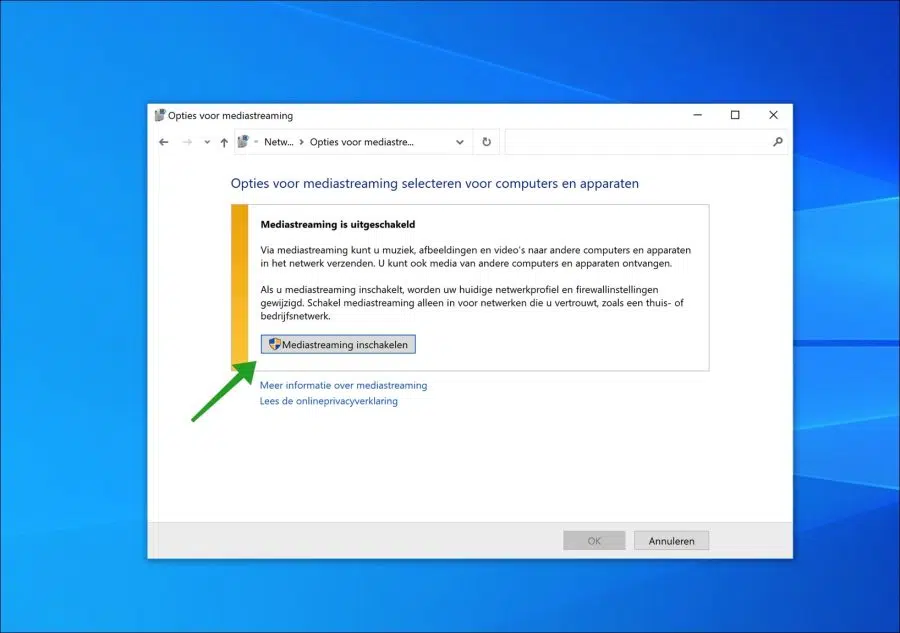
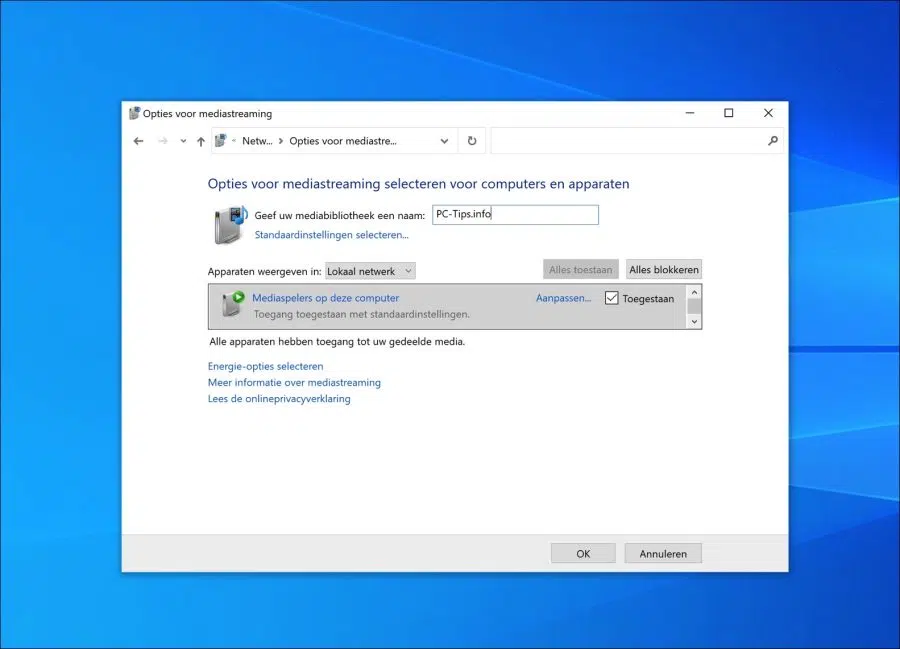
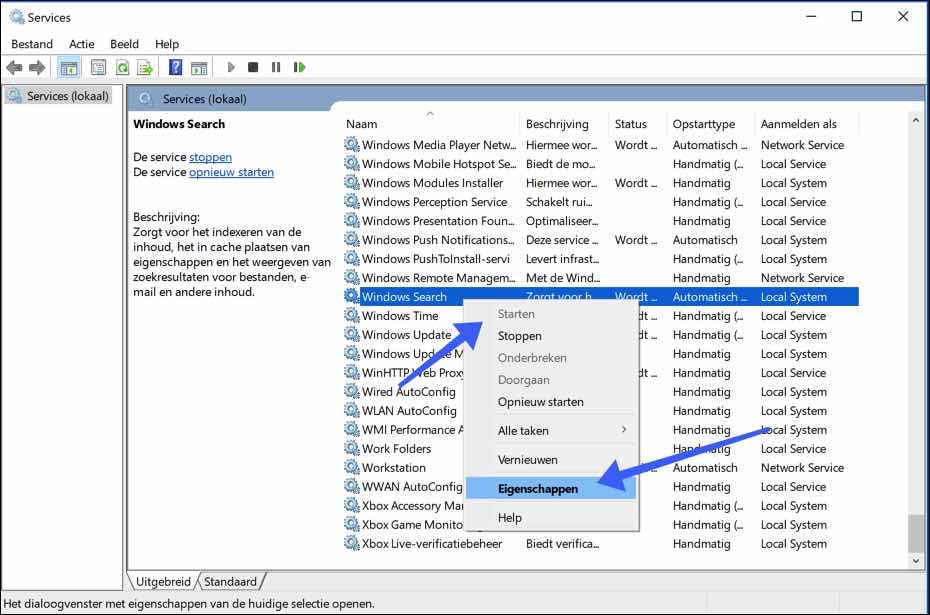
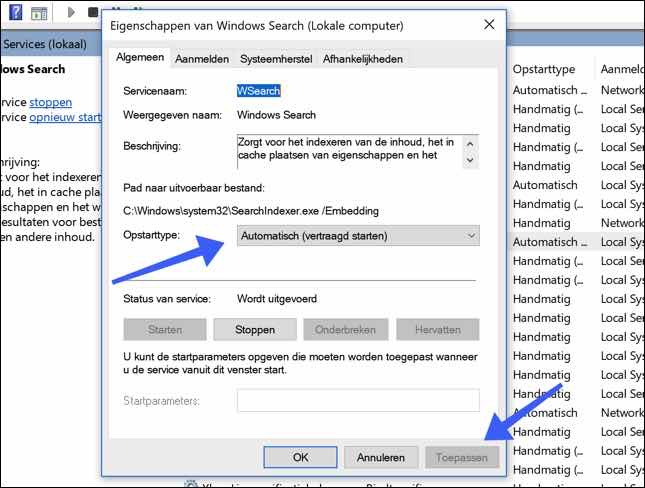
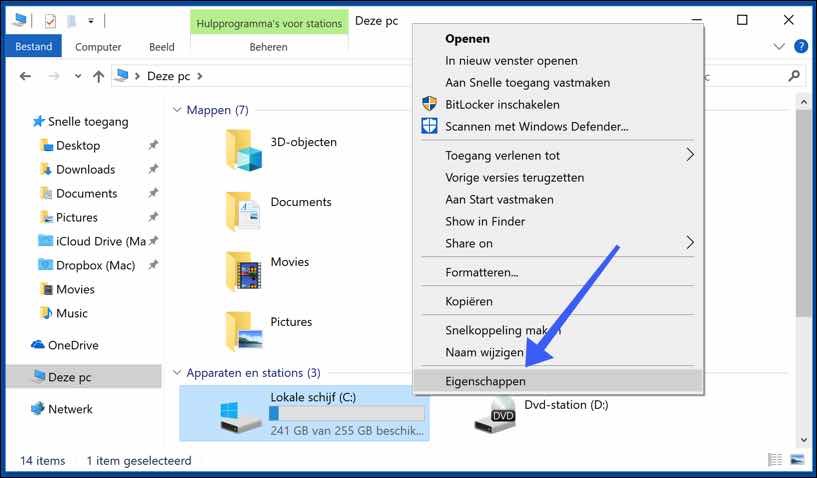
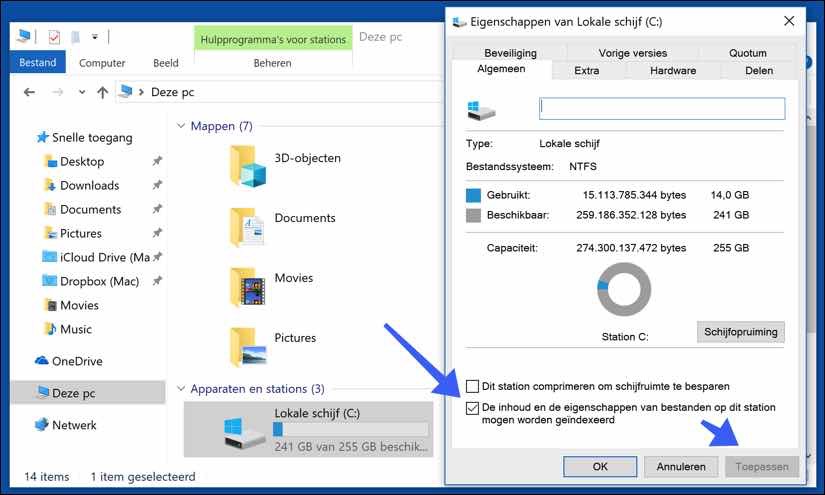
parfaitement expliqué
tu dois être plus visible
Merci! Content d'avoir pu aider 🙂
Merci pour cette explication.
Heureux d'avoir pu aider. Merci pour votre réponse!
Enfin quelqu'un qui s'y connaît vraiment en informatique
Cordialement, Klaas de Jong d'Autriche
Waouh, agréable à lire. Merci pour votre réponse!
Cher Stéphane,
Un site sympa avec beaucoup d'informations. Clairement expliqué aussi.
Peu importe ce que j’essaie, je n’arrive pas à diffuser des images et/ou des vidéos sur mon téléviseur.
Si je clique avec le bouton droit sur un fichier et que je clique sur « Afficher sur l'appareil », je peux voir le téléviseur. Je peux également sélectionner cela. Ensuite, la fenêtre contextuelle s'ouvre et je reçois le message d'erreur « Échec de la connexion au périphérique ». J'ai un ordinateur portable Asus avec Windows 10 Famille. Même si je désactive la protection antivirus et le pare-feu de Norton Security, cela ne fonctionne pas.
Le plus drôle, c'est que tout fonctionne bien sur mon ancien ordinateur portable Acer avec Windows 7.
Je suis coincé maintenant. Avez-vous peut-être une idée de ce qui pourrait ne pas fonctionner ou des suggestions sur la façon dont cela fonctionnera encore ?
Merci d'avance et continuez comme ça !
Salutations Sandre
Mon home cinéma dispose d'un projecteur connecté à un système Harman Kardon via HDMI. Ce système est également connecté à mon réseau domestique (Ethernet) et dispose de DLNA.
Je peux maintenant voir mon PC et accéder à divers fichiers multimédias, mais la lecture ne démarre pas.
En fait, je veux juste pouvoir naviguer sur Internet sur mon PC et y jouer sur mon système de cinéma maison.
Mais je n'arrive certainement pas à comprendre comment faire ça.
Stefan,
J'ai quand même réussi.
Après avoir installé le pack de fonctionnalités multimédia, il doit être ajouté à nouveau en tant que composants facultatifs
devenir. redémarrer et ……. le streaming multimédia est désormais disponible sur tous les réseaux.
Je garderai un oeil sur votre site.
entendez-vous
C'est bien que tu aies persévéré, j'ai aussi appris quelque chose. Merci et bonne chance !
Stefan,
Je l'ai déjà vu.
J'ai la version Windows 10 Pro N.
Cela n’a aucun support médiatique.
Merci pour tous les efforts.
Jos
Windows 10 professionnel fr.
non, je ne trouve pas le fichier. Je pense que tout le streaming multimédia a à voir avec WMP.
Comme celui-ci n'est pas installé, il ne figurera pas parmi tous les réseaux.
Le plus bête c'est que ça marche sur mon PC. Je l'ai installé un jour plus tard.
Le fichier que j'ai téléchargé sur le site Microsoft est le suivant :
microsoft-windows-mediafeaturepack-OOB-package-_x64.msu.
ne fonctionne pas non plus.
Je pense que c'est juste une réinstallation.
Je pense qu'il s'agit bien de Windows Media Player. Avant de procéder à une réinstallation complète, vous pouvez essayer cette option : http://www.pc-tips.info/tips/windows-10/windows-nieuwe-start-maken/
Je vais l'essayer demain.
Merci d'avance.
Vous en entendrez parler quand il fonctionnera à nouveau.
bien sûr même si ça ne marche pas. Ensuite, recommencez.
Stefan,
C'est un joli site. Beaucoup d'informations. Je suis venu sur le site à cause du problème ci-dessous
J'ai récemment réinstallé complètement mon ordinateur portable et mon PC.
Cependant, sur mon ordinateur portable, le streaming multimédia n’est même pas disponible sur tous les réseaux.
J'ai tout essayé, bien sûr. J'ai également vérifié les paramètres des services.
Lorsque je clique avec le bouton droit sur un MP3, il n'y a rien qui reste derrière "lecture sur l'appareil".
Avant la nouvelle installation, le streaming multimédia était activé entre « tous les réseaux ».
J'ai remarqué que Windows Media Player n'est pas non plus installé. J'ai aussi essayé via
tous les écrans de configuration -> tous les programmes – composants facultatifs. WMP en fait partie.
Peut également être activé et désactivé -> redémarrer, etc.
Cela a toujours fonctionné avant l'installation. Donc ça marche sur mon PC.
Avez-vous une autre suggestion?
Merci d'avance.
Bonjour Jos,
Avez-vous déjà activé le streaming multimédia dans Windows Media Player ? Ouvrez WMP, cliquez sur Stream dans le menu et cliquez sur « Activer le streaming multimédia ». Voir l'image : https://ibb.co/jTHwsTf
Désolé Stéphane,
Comme je l'ai décrit, je ne vois wmp nulle part non plus. même pas dans le menu Démarrer.
J'ai déjà essayé de l'allumer et de l'éteindre dans l'écran de configuration -> plusieurs fois
tous les programmes -> composants facultatifs. WMP y est répertorié, mais vous pouvez l'activer et le désactiver
ne marche pas. J'ai également téléchargé WMP depuis le site de Microsoft, mais il ne s'installe pas.
Je ne le vois nulle part. ouvrez également les fichiers multimédias avec…. il n'est pas là.
Utilisez-vous Windows 10 ? Essayez de faire un clic droit sur le bouton Démarrer de Windows > exécuter > tapez : wmplayer
Démarrer le lecteur Windows Media ?
Salut Stefan,
Explication claire, en fait je cherchais exactement ça mais c'est l'inverse 🙂
Je souhaite diffuser de la musique et des vidéos YouTube sur mon PC Windows 10 avec mon iPhone.
Le PC doit également être un DMR qui reçoit et lit les vidéos ou la musique via DLNA.
Est-ce possible?
Cordialement, Guido
Salut Guido, c'est possible. J'ai trouvé un article, il est écrit en anglais. J'ai ajouté un lien avec une traduction néerlandaise pour vous. J'espère que cela vous a aidé. Bonne chance!
https://translate.google.com/translate?sl=auto&tl=nl&u=https%3A%2F%2Fairmore.com%2Fmirror-iphone-to-windows-10.html
Merci beaucoup!
Je peux désormais écouter ma collection musicale sur mon installation Denon Heos depuis mon ordinateur portable (via un smartphone avec l'application Heos, bien sûr).
Content que cela ait aidé, merci pour votre réponse !
Question, j'ai un téléviseur intelligent Panasonic Viera connecté avec un câble UTP à mon routeur auquel mon ordinateur de bureau est également connecté. Ils se « voient », Windows Media Player est correctement configuré (streaming, partage de tout le rambam). Je peux regarder des vidéos depuis mon PC et écouter de la musique depuis le téléviseur, mais pas les photos du dossier images. Lorsque j'active le menu Images/Dossiers du téléviseur, le texte suivant apparaît : « Impossible de se connecter au serveur DLNA sélectionné. Vérifiez la connexion réseau et l'état du serveur ». Quand je vérifie que tout va bien !! Ra ra, que se passe-t-il ici ?
Bonjour, j'ai tout réglé comme vous l'indiquez, mais je ne vois pas encore mon appareil sous « Afficher sur l'appareil », que dois-je faire ?
Salut Stefan,
Pendant des semaines, j'ai cherché des moyens de diffuser de la musique et des vidéos sur mon téléviseur, entre autres choses, mais peu importe ce que j'ai essayé... seulement une liste soignée des différents dossiers contenant de la musique, mais rien d'autre ; il semblait que ces dossiers étaient vides, alors que (selon l'explorateur) ils ne le sont vraiment pas. Grâce à vos explications sur les options d'indexation, etc., j'ai enfin réussi et je peux à nouveau diffuser de la musique sur mon téléviseur et mon enceinte WiFi. Merci beaucoup pour votre excellente explication!
Bonjour Mario, comme c'est agréable de lire que les informations ci-dessus vous ont aidé !
Amusez-vous 😉 Salutations Stefan
Bonjour, juste une question, je diffuse de la musique sur mon site, je l'ai fait avec Windows 7, mais maintenant j'ai un PC Windows 10, ça diffuse, mais le son n'est pas aussi agréable qu'avec Windows 10. On a parfois l'impression qu'il y a est un écho. J'aimerais une réponse de votre part, Salut Remon.
J'ai déjà entendu ce problème ECHO dans Windows 10. Vous pouvez effectuer trois actions.
1. Vérifiez si le son résonne uniquement avec le logiciel que vous utilisez pour lire le flux. Si tel est le cas, modifiez les paramètres dans le logiciel. Sinon, l'étape 2 peut vous aider.
2. Ouvrez le Panneau de configuration Windows, remplacez « afficher par » par « petites icônes ». Cliquez sur « Dépannage » puis sur « Résoudre les problèmes de lecture audio ». Suivez les instructions de l'utilitaire de résolution des problèmes audio.
3. Réinstallez les pilotes audio en vous assurant que vous disposez des pilotes audio du fabricant et non de Windows.
J'aimerais savoir si cela a identifié et résolu le problème.
Je vais l'essayer cette semaine pour voir si ça marche, en tout cas, merci pour la réponse rapide, salutations Remon
Sur tous mes autres appareils, je vois mon PC avec des dossiers Musique et Vidéo, mais ils sont vides. J'ai tout essayé, mais je ne parviens à rendre aucun fichier visible sur d'autres appareils.
OK, vous pouvez essayer ce qui suit. Si cela ne fonctionne pas, vous pouvez me contacter via le formulaire de contact de ce site.
Ouvrez le panneau de configuration et recherchez « index », sélectionnez maintenant Options d’indexation.
Cliquez sur le bouton Modifier dans les options d'indexation. Cette liste de dossiers inclut-elle le dossier contenant les fichiers musicaux et vidéo ? Sinon, le dossier contenant les fichiers vidéo et musicaux est-il accessible via l'Explorateur Windows ?
Bonjour Stefan.
Quelle aide fantastique vous nous apportez de cette manière.
J'ai suivi vos instructions via « l'index » mais je ne trouve aucun dossier contenant de la vidéo ou de la musique. Les instructions via l'Explorateur, après ouverture, ne me disent pas clairement quoi faire avec cela.
Article très bon et clair, merci pour cela
Merci pour votre réponse!